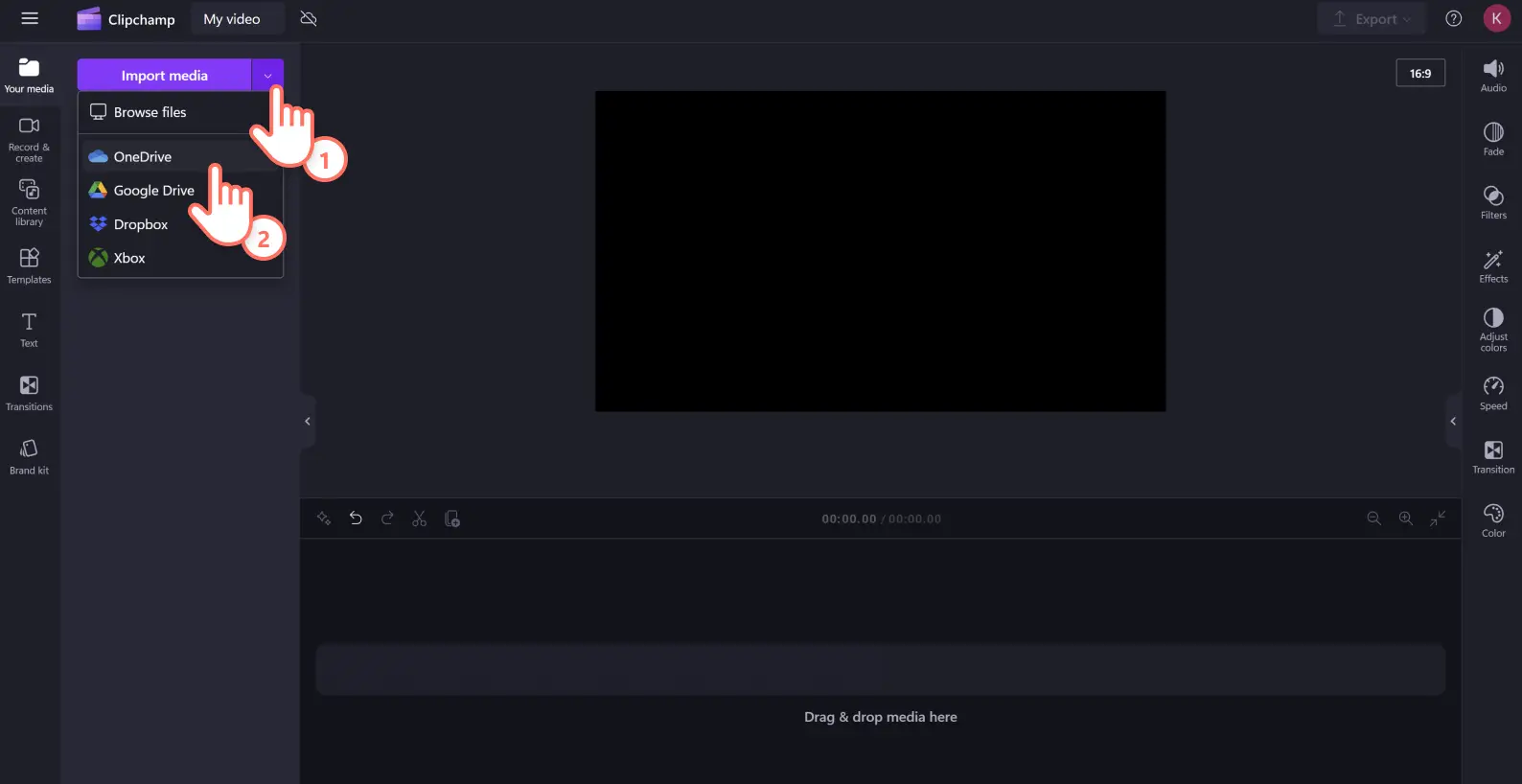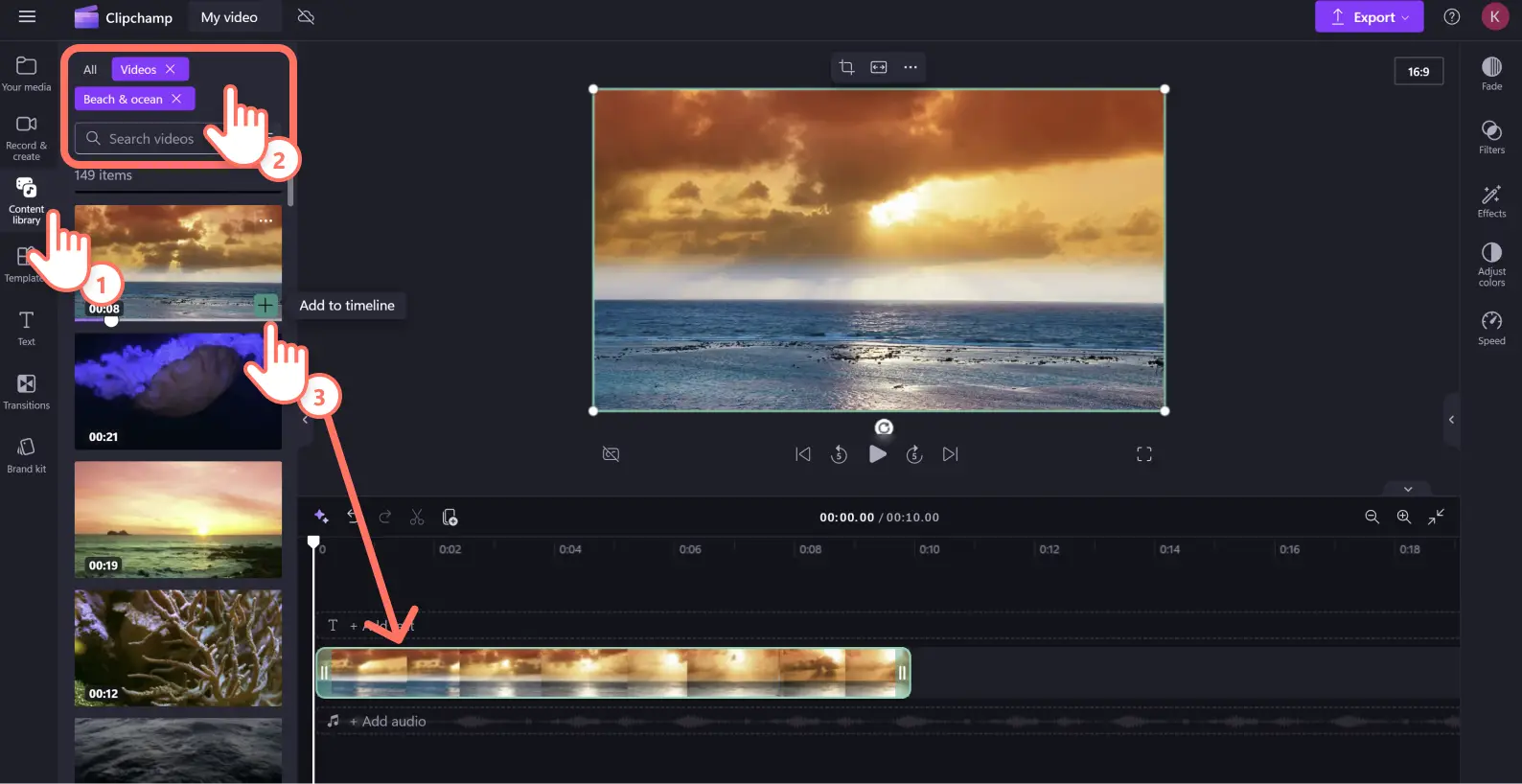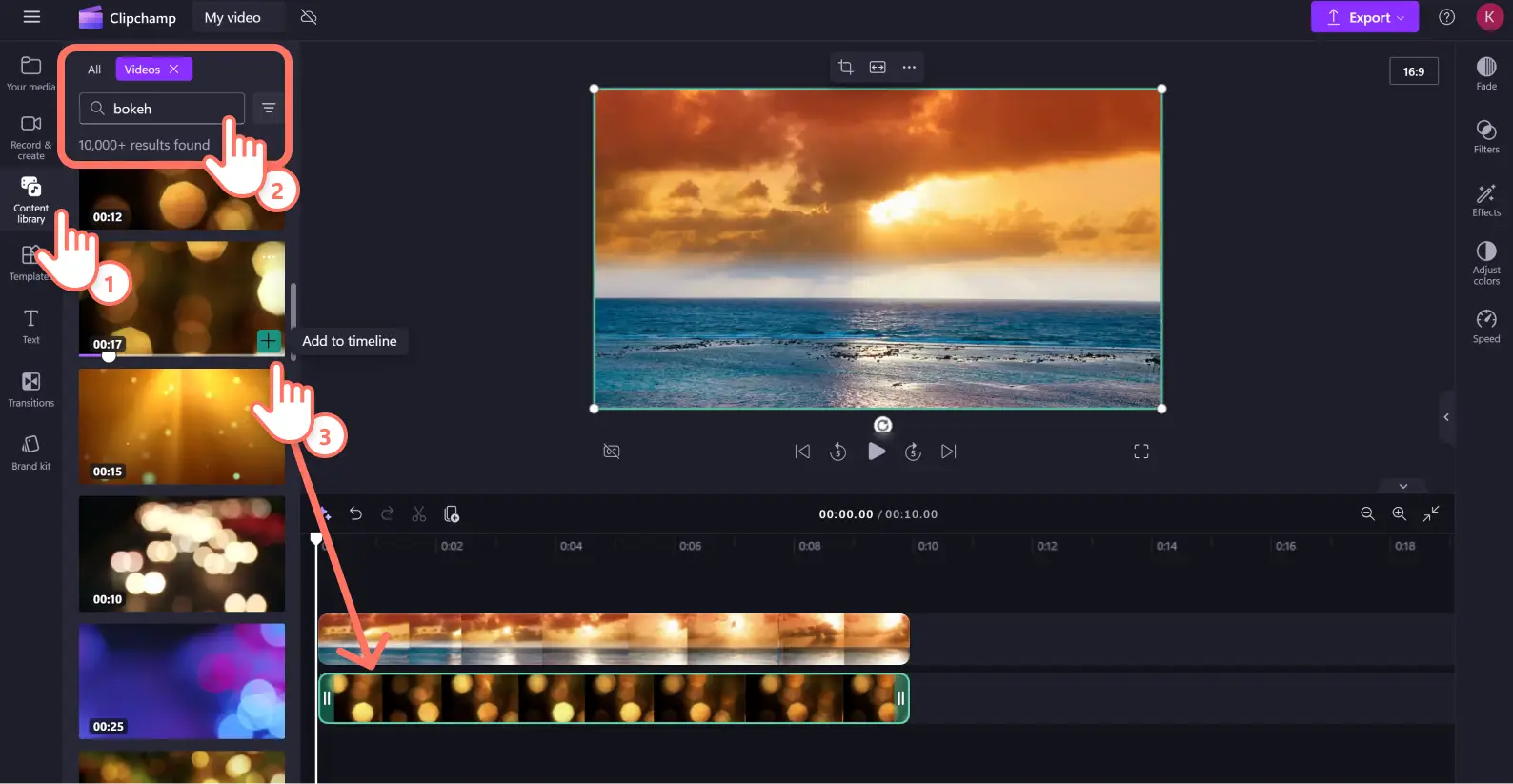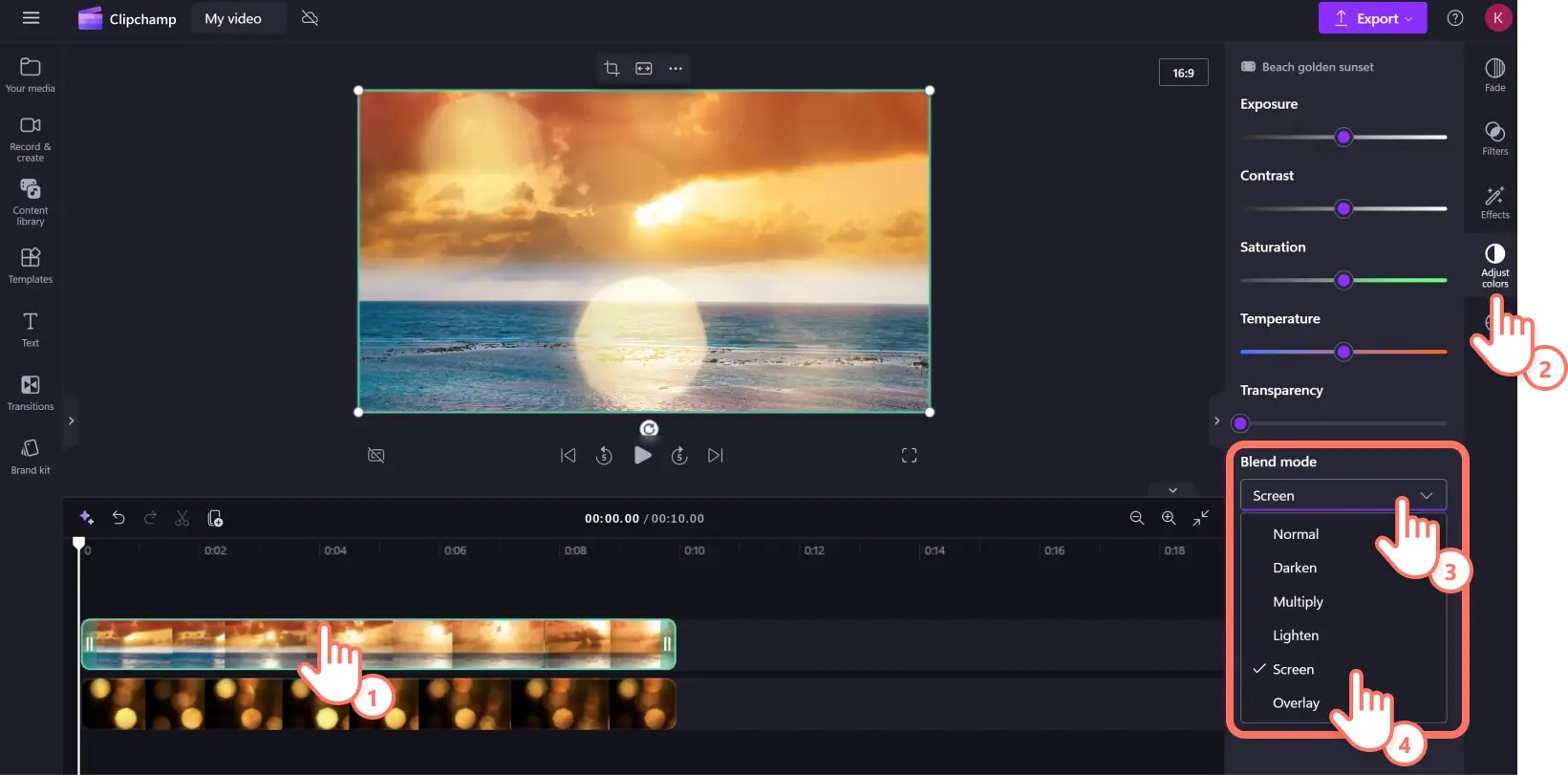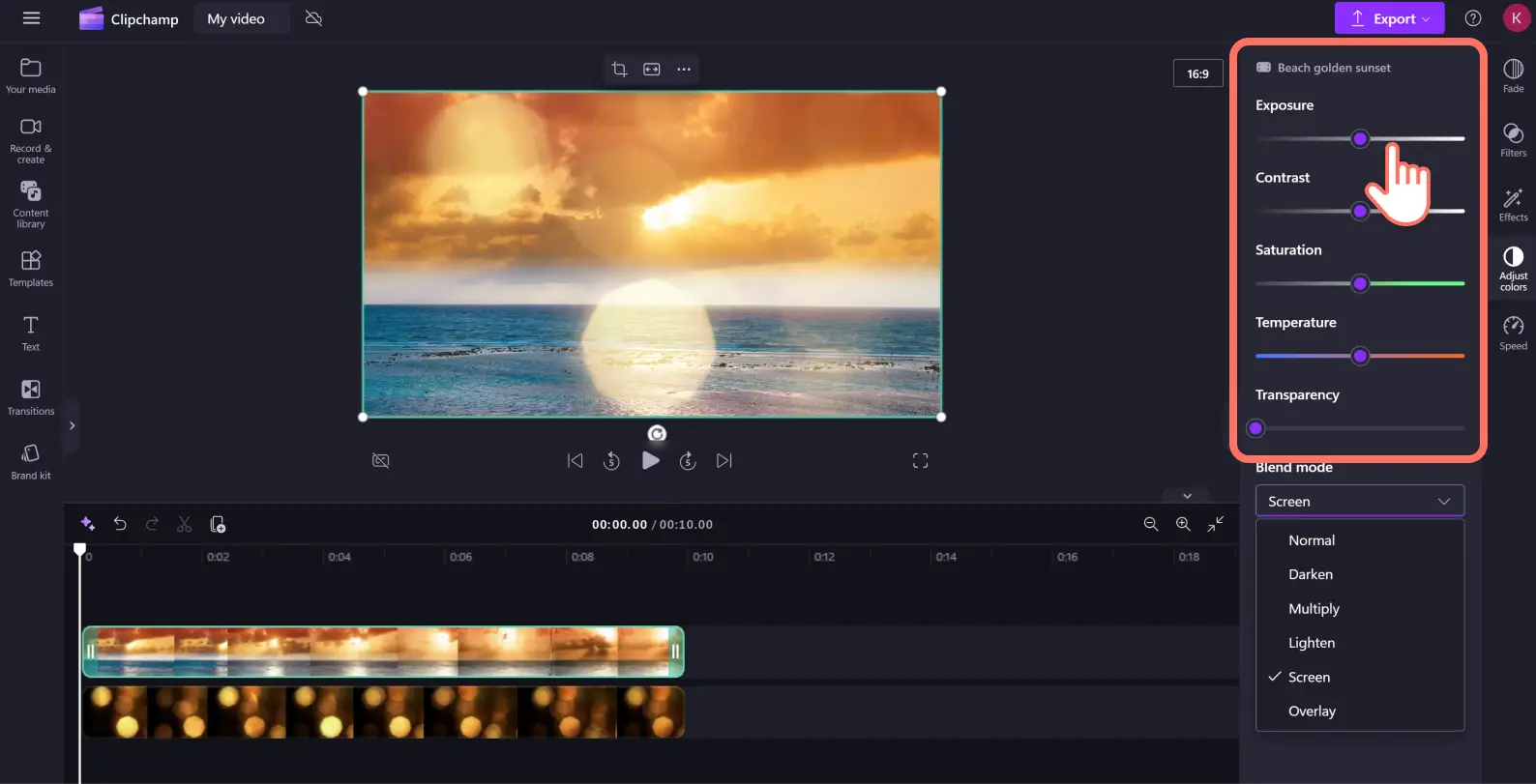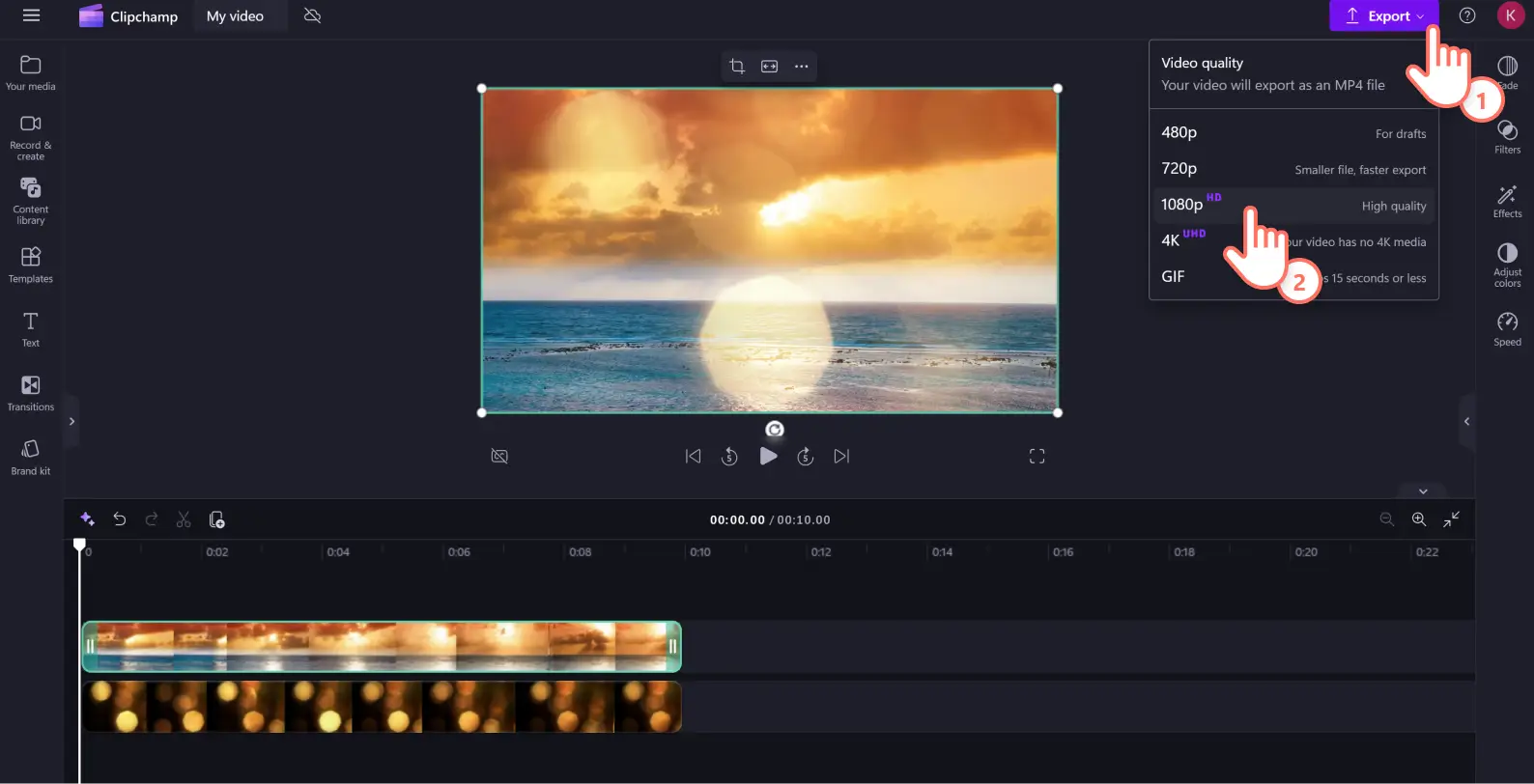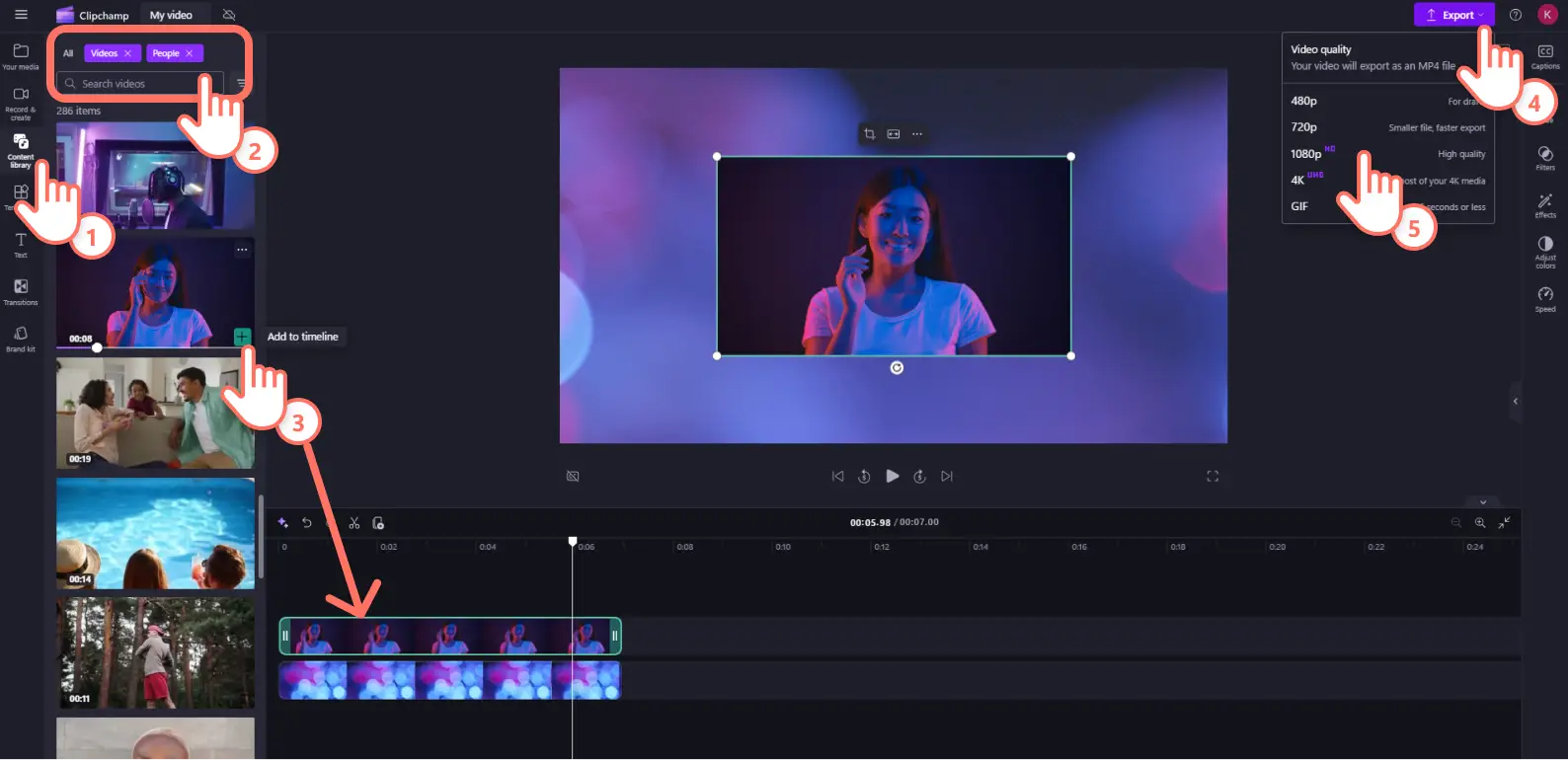«¡Atención! Los recortes de pantalla de este artículo son de Clipchamp para cuentas personales. Los mismos principios se aplican a las cuentas de Clipchamp para el trabajo y centros educativos».
En esta página
El efecto bokeh puede agregar al instante una sensación cinematográfica a tus clips de vídeo. La poca profundidad de campo y el desenfoque del bokeh pueden suavizar una escena o atraer la atención hacia un sujeto o el fondo de un vídeo. Desde presentaciones de fotos a intros de YouTube y vídeos de nuevos productos, añade una estética de vídeo profesional con las diferentes superposiciones de bokeh de vídeo gratuitas de Clipchamp, sin necesidad de descargas.
Encuentra efectos de luz, un toque de purpurina o estrellas suaves y difuminadas para añadir a tu vídeo y combínalos con tranquilas melodías libres de derechos de autor y filtros de vídeo para pulir el estilo del vídeo.
Sigue leyendo para explorar trucos de edición de vídeo con efecto bokeh, ideas de contenido y aprender a añadir efecto bokeh en vídeo gratis con Clipchamp.
Cómo crear un efecto bokeh de vídeo completo en Clipchamp
Paso 1. Importa tus propios elementos multimedia o añade vídeos de stock
Para importar sus propios elementos multimedia, haga clic en el botón Importar elementos multimedia en la pestaña Elementos multimedia de la barra de herramientas. Explora los archivos de tu ordenador, importa vídeos desde tu teléfono o conéctate a OneDrive para importar.
También puedes empezar con vídeo de archivo o imágenes. Haz clic en la pestaña de la biblioteca de contenidos de la barra de herramientas para navegar por la biblioteca de vídeos e imágenes de stock libres de derechos de autor y seleccionar los elementos visuales perfectos. Introduce palabras clave en la búsqueda o navega por las categorías de vídeos o imágenes para explorar por temas o géneros. Arrastra y suelta tu activo en la línea de tiempo para empezar a editar con el efecto bokeh.
Paso 2. Añada el efecto bokeh mediante un vídeo de archivo
Haz clic en la pestaña de la biblioteca de contenidos de la barra de herramientas, luego en la flecha desplegable de elementos visuales, selecciona vídeos y escribe 'bokeh' en la barra de búsqueda. Desplázate por las opciones de material de stock bokeh para elegir el vídeo que prefieras y, a continuación, arrástralo y suéltalo en tu línea de tiempo, debajo de tu activo de vídeo principal.
Para aplicar el efecto bokeh, haz clic en el activo de vídeo o imagen superior de tu línea de tiempo y, a continuación, haz clic en la pestaña Ajustar colores del panel de propiedades. A continuación, haga clic en la opción Modo de combinación y luego en Pantalla.
Para ajustar el aspecto de la superposición de bokeh, usa los controles deslizantes de exposición, contraste, saturación, temperatura y transparencia. Si cometes un error, basta con hacer clic en el botón Restablecer para restaurar el vídeo a su estado original.
Paso 3.Previsualice y guarde su vídeo
Antes de guardar su vídeo de efecto bokeh, asegúrese de previsualizarlo haciendo clic en el botón Reproducir. Cuando esté listo para guardar, haga clic en el botón Exportar y seleccione una resolución de vídeo. Recomendamos guardar todos los vídeos con una resolución de vídeo de 1080p HD para obtener la mejor calidad. Los suscriptores de pago pueden guardar el contenido en resolución 4K.
Explora el mejorador de vídeo de Clipchamp para más técnicas de corrección del color o aplica filtros de vídeo. Para obtener más ayuda sobre edición de vídeo y técnicas de iluminación, consulta este Tutorial de YouTube.
Cómo añadir vídeos a un fondo bokeh
También puedes utilizar el efecto bokeh para hacer fondos de vídeo bokeh perfectos, de modo que puedas superponer clips utilizando la técnica de imagen en imagen. Puedes elegir entre varios estilos de fondos libres de derechos en la biblioteca de contenidos. Navega por las colecciones por género, desde naturaleza a juegos, o usa la barra de búsqueda para encontrar fondos con palabras clave.
Si quieres crear un vídeo de intro o outro para YouTube, una tarjeta de cumpleaños virtual o un vídeo de anuncio con un toque cinematográfico, consulta el siguiente tutorial.
Haz clic en la pestaña de la biblioteca de contenidos. Escribe 'bokeh' en la barra de búsqueda y elige un vídeo bokeh como fondo, luego arrástralo y suéltalo en la línea de tiempo.
Importa el segundo vídeo y arrástralo y colócalo en la línea de tiempo sobre el fondo bokeh.
Haz clic en el botón Imagen en imagen de la barra de herramientas flotante para crear una superposición de vídeo.
Recorta a mano alzada y cambia el tamaño del vídeo para adaptarlo a tus preferencias.
Guarda el vídeo con el fondo bokeh.
10 ideas de vídeo fáciles con el efecto bokeh
Veamos algunas ideas de vídeo útiles para principiantes e ideales para publicar vídeos en las redes sociales.
Capta la esencia del día y la noche, las luces de la ciudad o la naturaleza en calma en vlogs.
Cree un fondo suave y estéticamente agradable en vídeos de presentación de imágenes.
Capte la atención de sus espectadores y muestre detalles específicos de un producto en vídeos de demostración y reseñas de productos.
Use el efecto de fondo bokeh para crear un fondo de pantalla verde visualmente atractivo para entrevistas y llamadas virtuales.
Aplica un filtro de ensueño en vídeos musicales y de baile para que las escenas resulten más artísticas y dramáticas.
Mejora los vídeos con elementos naturales en momentos destacados de viajes, como el filtrado de la luz solar, los reflejos del agua y el brillo de las estrellas.
Añada superposiciones con temas navideños, como nieve y copos de nieve, a las tarjetas virtuales y los anuncios navideños.
Dale a tu versión de un vídeo de tendencia TikTok de festival de verano una calidad de ensueño y cinematográfica.
Haz que tu vídeo promocional de empresa sea más interesante y estilizado para captar al instante la atención de tu público objetivo.
Espolvorea una pizca extra de magia en tu montaje de ocasiones especiales como bodas y graduaciones.
Desde publicaciones de vídeo en las redes sociales hasta vídeos de YouTube, utiliza el efecto bokeh para hacer vídeos llamativos y estéticamente agradables. No olvides añadir títulos con movimiento y mejorar aún más tus videoclips con filtros.
Explora más formas sencillas de hacer que tus videoclips sean artísticos, como corregir el color del contenido o crear un efecto de vídeo de doble exposición.
Crea hoy mismo un vídeo con efecto bokeh gratis con Clipchamp o descarga la aplicación de Microsoft Clipchamp para Windows.